win10 컴퓨터의 C 드라이브에 공간이 부족하면 어떻게 해야 합니까? win10 시스템에서 C 드라이브의 빨간색 공간을 정리하는 방법
PHP 편집자 Zimo는 Win10 컴퓨터의 C 드라이브 공간 부족 문제를 해결하는 방법을 알려줍니다. Win10 시스템을 사용할 때 C 드라이브 공간이 부족한 상황이 자주 발생합니다. 이는 시스템의 정상적인 작동에 영향을 미칠 뿐만 아니라 컴퓨터 속도가 느려지거나 충돌이 발생할 수도 있습니다. 이 문제를 해결하려면 C 드라이브 공간을 확보하기 위해 몇 가지 정리 방법을 취해야 합니다. 이 기사에서는 C 드라이브 공간 부족 문제를 쉽게 해결하는 데 도움이 되는 몇 가지 간단하고 효과적인 방법을 소개합니다.
win10 시스템에서 빨간색으로 변하는 C 드라이브 공간을 정리하는 방법
1. 이 컴퓨터를 열고 인터페이스에서 C 드라이브를 마우스 오른쪽 버튼으로 클릭한 다음 "속성"을 선택합니다.

2. 창에서 "디스크 정리"를 클릭하세요.
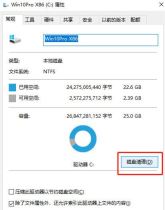
3. 팝업 창에서 "휴지통", "임시 파일", "썸네일", "다운로드한 프로그램 파일", "임시 인터넷 파일 등"을 확인하고 확인을 클릭하여 정리하세요. 이때 사무실 Win10 컴퓨터의 C 드라이브는 정상으로 돌아가고 더 이상 빨간색으로 표시되지 않습니다.

위 내용은 win10 컴퓨터의 C 드라이브에 공간이 부족하면 어떻게 해야 합니까? win10 시스템에서 C 드라이브의 빨간색 공간을 정리하는 방법의 상세 내용입니다. 자세한 내용은 PHP 중국어 웹사이트의 기타 관련 기사를 참조하세요!
 앱과 파일을 잃지 않고 Windows 11을 다시 설치하는 방법Apr 13, 2025 pm 08:01 PM
앱과 파일을 잃지 않고 Windows 11을 다시 설치하는 방법Apr 13, 2025 pm 08:01 PMWindows 11 회복 : 앱과 파일을 보존하십시오 심하게 손상된 Windows 11 시스템은 완전한 운영 체제 복원이 필요할 수 있습니다. 일반적인 USB/CD 설치는 OS 파티션을 지우고 잠재적으로 데이터를 잃어버린이 안내서 악마
 AMD CPU가 있고 PBO를 사용하고 있습니까? 당신은 놓치고 있습니다Apr 12, 2025 pm 09:02 PM
AMD CPU가 있고 PBO를 사용하고 있습니까? 당신은 놓치고 있습니다Apr 12, 2025 pm 09:02 PMRyzen의 잠재력 잠금 해제 : Procision Boost Overdrive에 대한 간단한 안내서 (PBO) 새 PC를 오버 클럭하는 것은 어려워 보일 수 있습니다. 성과 이익이 애매 모호하다고 느낄 수 있지만 잠재적 인 미개척을 떠나는 것은 훨씬 매력적입니다. 다행히도 AMD Ryzen Processo
 새로운 게임 PC를 구입 했습니까? 이러한 화려한 실수를하지 마십시오Apr 12, 2025 am 06:10 AM
새로운 게임 PC를 구입 했습니까? 이러한 화려한 실수를하지 마십시오Apr 12, 2025 am 06:10 AM새로운 게임 PC를 설정하는 것은 스릴이지만 기술 전문가조차도 비용이 많이 드는 실수를 저지를 수 있습니다. 부드러운 게임 경험을 피할 수있는 몇 가지 일반적인 함정이 있습니다. 1. GPU 대신 마더 보드의 디스플레이 출력 사용 빈번한 기술 지원 que
 Microsoft의 다음 Windows API 변경으로 일부 앱이 중단됩니다Apr 12, 2025 am 06:07 AM
Microsoft의 다음 Windows API 변경으로 일부 앱이 중단됩니다Apr 12, 2025 am 06:07 AMWindows API에 대한 Microsoft의 다가오는 변경으로 인해 특정 응용 프로그램이 기능을 작동시키지 않습니다. GitHub 검색은 OpenHab 클라이언트 및 비공식 포켓을 포함하여 영향을받는 맵 API를 사용하는 제한된 수의 소규모 프로젝트가
 Microsoft 365 Service Algage Locks Off Off Off Off Off Off 앱Apr 12, 2025 am 06:06 AM
Microsoft 365 Service Algage Locks Off Off Off Off Off Off 앱Apr 12, 2025 am 06:06 AMMicrosoft 365 가족 서비스 중단은 사무실 제품군 액세스에 영향을 미칩니다. Microsoft 365 가족 가입자에게 영향을 미치는 광범위한 정전으로 인해 많은 사람들이 사무실 응용 프로그램에 액세스 할 수 없었습니다. Microsoft는 문제를 인정하지만 해상도는 SE를 취할 수 있습니다.
 노트북 배터리 수명을 향상시키기위한 5 개의 Windows 설정Apr 12, 2025 am 06:04 AM
노트북 배터리 수명을 향상시키기위한 5 개의 Windows 설정Apr 12, 2025 am 06:04 AMWindows 노트북 배터리 배터리가 원하는 것보다 빠르게 배출됩니까? 걱정하지 마십시오. Windows의 내장 전력 관리 기능에 대한 몇 가지 간단한 조정으로 수명을 크게 연장 할 수 있습니다. Singl에서 노트북의 배터리 수명을 최대화하는 방법은 다음과 같습니다.
 Windows 11 데스크톱을보다 미니멀하게 만드는 6 개의 설정Apr 12, 2025 am 03:01 AM
Windows 11 데스크톱을보다 미니멀하게 만드는 6 개의 설정Apr 12, 2025 am 03:01 AMWindows 데스크탑을 간소화하십시오 : 미니멀리즘 가이드 바로 가기와 고정 된 앱으로 넘치는 혼란스러운 데스크탑은 생산성과 시각적 매력을 방해 할 수 있습니다. 다행히 Windows는 미니멀리스트 WO를 달성하기위한 광범위한 사용자 정의 옵션을 제공합니다.
 사용해야 할 VLC 미디어 플레이어의 6 개의 숨겨진 기능Apr 11, 2025 am 06:08 AM
사용해야 할 VLC 미디어 플레이어의 6 개의 숨겨진 기능Apr 11, 2025 am 06:08 AMVLC 미디어 플레이어의 숨겨진 파워 잠금 해제 : 기본 재생을 넘어서 무료 및 오픈 소스 미디어 플레이어 인 VLC Media Player는 기본 오디오 및 비디오 재생 이상의 것을 제공합니다. 이 기사는 덜 알려져 있지만 믿을 수 없을 정도로 유용한 F 중 일부를 강조합니다.


핫 AI 도구

Undresser.AI Undress
사실적인 누드 사진을 만들기 위한 AI 기반 앱

AI Clothes Remover
사진에서 옷을 제거하는 온라인 AI 도구입니다.

Undress AI Tool
무료로 이미지를 벗다

Clothoff.io
AI 옷 제거제

AI Hentai Generator
AI Hentai를 무료로 생성하십시오.

인기 기사

뜨거운 도구

드림위버 CS6
시각적 웹 개발 도구

맨티스BT
Mantis는 제품 결함 추적을 돕기 위해 설계된 배포하기 쉬운 웹 기반 결함 추적 도구입니다. PHP, MySQL 및 웹 서버가 필요합니다. 데모 및 호스팅 서비스를 확인해 보세요.

DVWA
DVWA(Damn Vulnerable Web App)는 매우 취약한 PHP/MySQL 웹 애플리케이션입니다. 주요 목표는 보안 전문가가 법적 환경에서 자신의 기술과 도구를 테스트하고, 웹 개발자가 웹 응용 프로그램 보안 프로세스를 더 잘 이해할 수 있도록 돕고, 교사/학생이 교실 환경 웹 응용 프로그램에서 가르치고 배울 수 있도록 돕는 것입니다. 보안. DVWA의 목표는 다양한 난이도의 간단하고 간단한 인터페이스를 통해 가장 일반적인 웹 취약점 중 일부를 연습하는 것입니다. 이 소프트웨어는

MinGW - Windows용 미니멀리스트 GNU
이 프로젝트는 osdn.net/projects/mingw로 마이그레이션되는 중입니다. 계속해서 그곳에서 우리를 팔로우할 수 있습니다. MinGW: GCC(GNU Compiler Collection)의 기본 Windows 포트로, 기본 Windows 애플리케이션을 구축하기 위한 무료 배포 가능 가져오기 라이브러리 및 헤더 파일로 C99 기능을 지원하는 MSVC 런타임에 대한 확장이 포함되어 있습니다. 모든 MinGW 소프트웨어는 64비트 Windows 플랫폼에서 실행될 수 있습니다.

SecList
SecLists는 최고의 보안 테스터의 동반자입니다. 보안 평가 시 자주 사용되는 다양한 유형의 목록을 한 곳에 모아 놓은 것입니다. SecLists는 보안 테스터에게 필요할 수 있는 모든 목록을 편리하게 제공하여 보안 테스트를 더욱 효율적이고 생산적으로 만드는 데 도움이 됩니다. 목록 유형에는 사용자 이름, 비밀번호, URL, 퍼징 페이로드, 민감한 데이터 패턴, 웹 셸 등이 포함됩니다. 테스터는 이 저장소를 새로운 테스트 시스템으로 간단히 가져올 수 있으며 필요한 모든 유형의 목록에 액세스할 수 있습니다.






